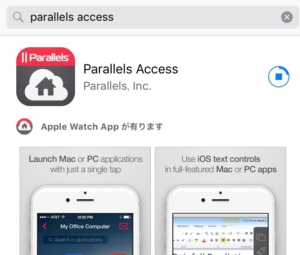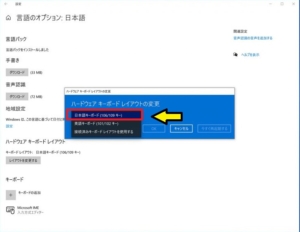*Questo articolo contiene materiale promozionale.
Come installare Mojave sull'Parallels Desktop
In questo articolo.Parallels DesktopQuesta sezione spiega come installare Mojave su un dispositivo
ParallelsbeneVersione di prova completamente gratuitaè disponibile, in modo da poterlo provare senza rischi. Parallels offre anche promozioni di sconto di tanto in tanto.Per le ultime informazioni sugli sconti di Parallels, visitate il sito web ufficiale all'indirizzoSi prega di controllare dai seguenti link.
↓ freccia (segno o simbolo) Fare clic qui per il sito web ufficiale di Parallels.
*La prova gratuita è disponibile anche qui.
Come installare Mojave sull'Parallels Desktop
Scaricare [macOS Mojave 10.14.6] da Apple.
Sito web di Applee scaricare [macOS Mojave 10.14.6].

Fase 1: avvio dell'applicazione Parallels Desktop
Fare clic sull'icona Parallels nella barra dei menu del Mac e selezionare Centro di controllo.

Fase 2: fare clic su [Nuovo].

Fare clic su [File] → [Nuovo] nel menu superiore.
Selezionare [Installa Windows/altri sistemi operativi da DVD/file immagine] e fare clic sul pulsante [Continua].

Selezionare [Installa Windows/altri sistemi operativi da DVD/file immagine] e fare clic sul pulsante [Continua].
Selezionare [Installa macOS Mojave] e fare clic su [Continua].
Selezionare [Installa Windows/altro sistema operativo da DVD/file immagine],Quando si fa clic su [Continua], appare il messaggio [Installa macOS Mojave] pre-scaricato sotto il messaggio [Immagine di installazione trovata].

Apparirà l'opzione "Installa macOS Mojave" scaricata in precedenza. Selezionatelo e fate clic su [Continua].
Fare clic su [Continua].
Selezionate [Installa macOS Mojave ] e fate clic su [Continua], per visualizzare l'avviso [Crea file immagine disco] come mostrato di seguito. Fate nuovamente clic su [Continua].

Specificare il nome e la posizione dell'immagine vm
[Controllare Personalizza configurazione prima dell'installazione,[Fare clic su Crea.

In questo modo si avvia la vm e si inizia l'installazione di macOS.

Quando appare la schermata di selezione della lingua, selezionare [Giapponese].

Selezionare [installazione macOS].
[Selezionare "installazione macOS" e fare clic su Continua.

Fare clic su [Continua].

Selezionare [Installa] per avviare l'installazione di macOS Mojave.
[Selezionare Installa per avviare l'installazione di macOS Mojave.

Installato su disco.

Selezionare [Giapponese] e fare clic su [Continua].
Al termine dell'installazione, viene visualizzata la schermata di configurazione.
Selezionare [Giapponese] e fare clic su [Continua].

È inoltre possibile configurare il proprio ID Apple.


Una volta completate tutte le impostazioni, il sistema può essere utilizzato con successo.

↓ freccia (segno o simbolo) Fare clic qui per il sito web ufficiale di Parallels.
*La prova gratuita è disponibile anche qui.
sintesi
Questo articolo descrive come installare Mojave sull'Parallels Desktop.
ParallelsbeneVersione di prova completamente gratuitaè disponibile, in modo da poterlo provare senza rischi. Parallels offre anche promozioni di sconto di tanto in tanto.Per le ultime informazioni sugli sconti di Parallels, visitate il sito web ufficiale all'indirizzoSi prega di controllare dai seguenti link.
↓ freccia (segno o simbolo) Fare clic qui per il sito web ufficiale di Parallels.
*La prova gratuita è disponibile anche qui.